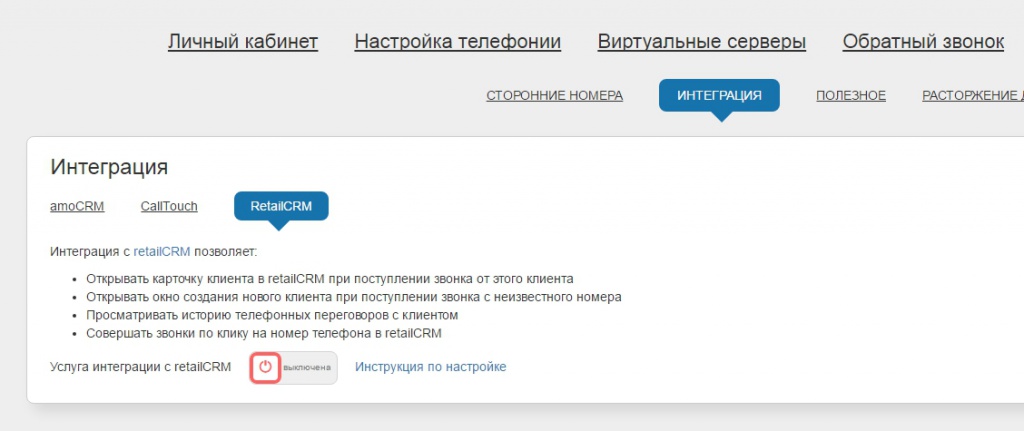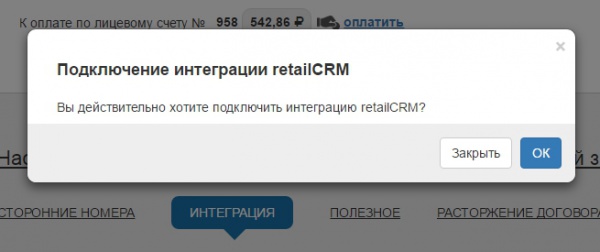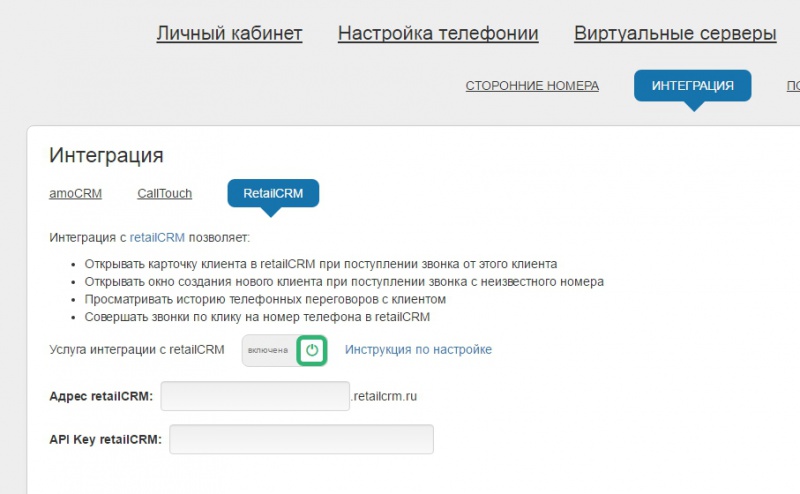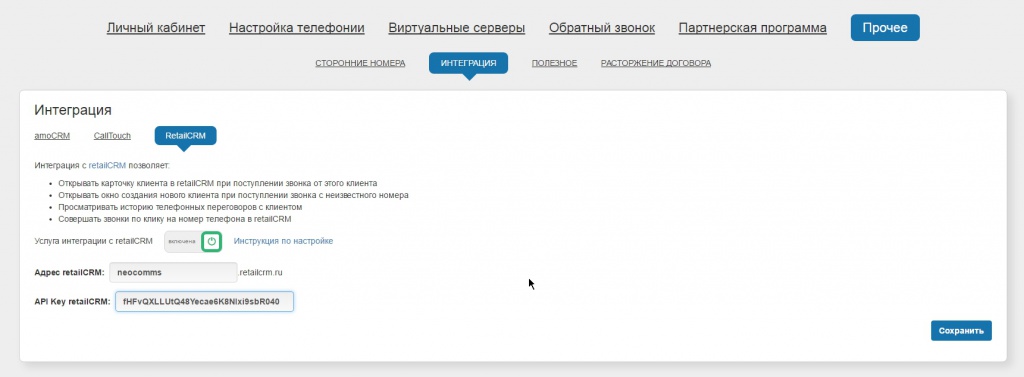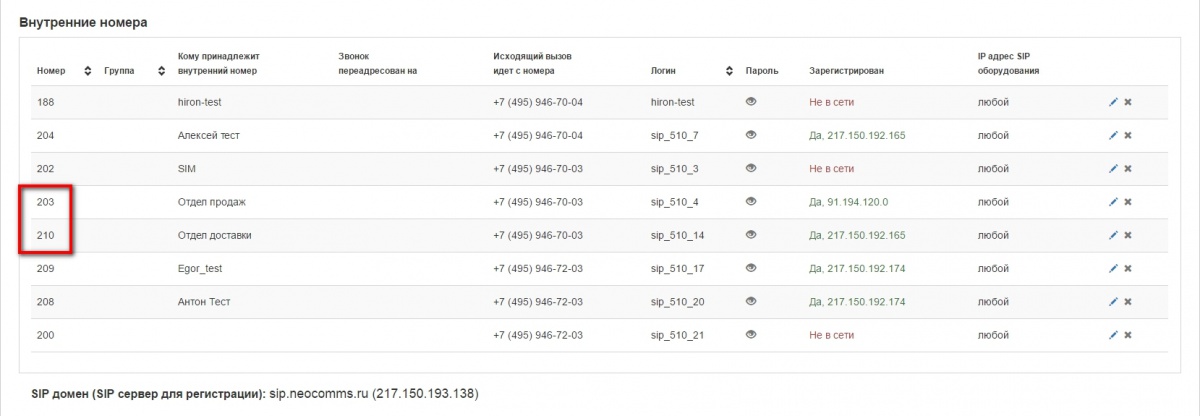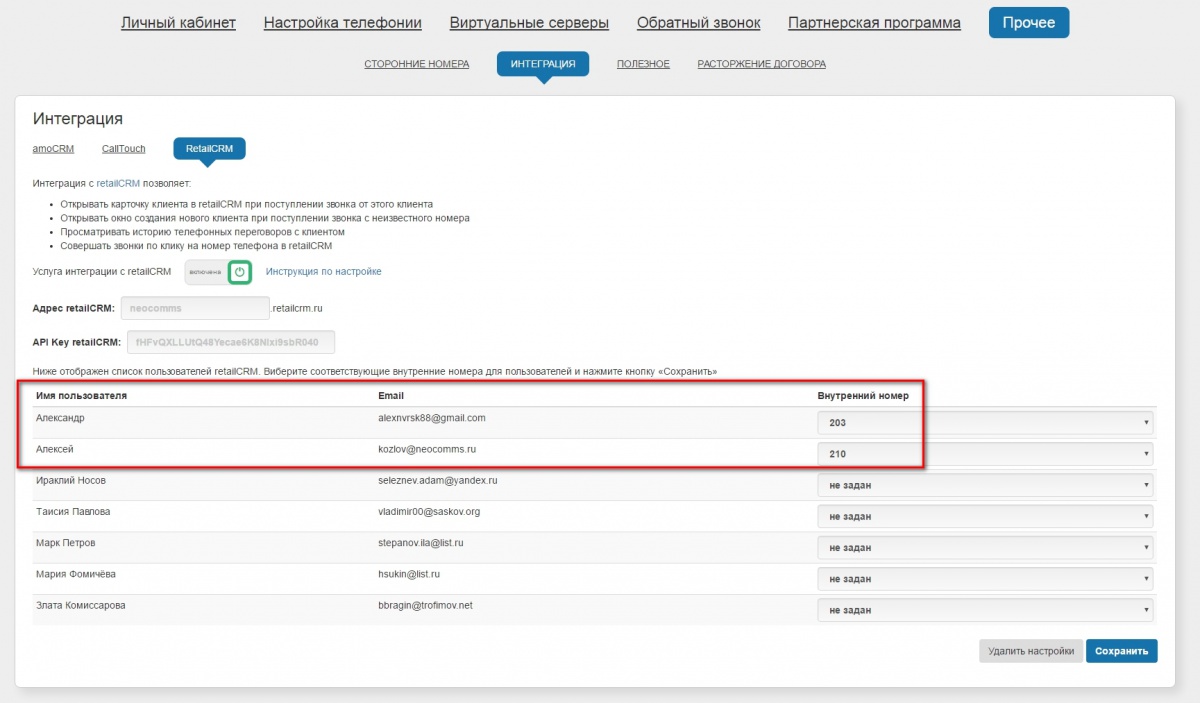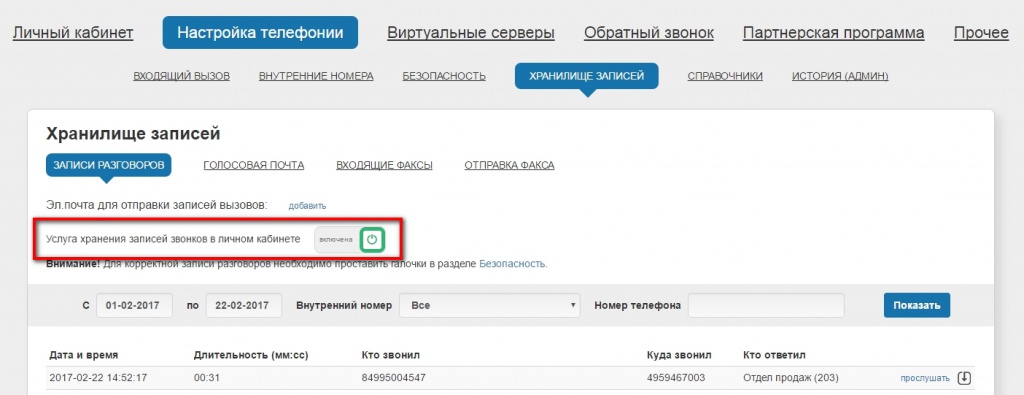Интеграция с retailCRM: различия между версиями
Admin (обсуждение | вклад) |
Admin (обсуждение | вклад) |
||
| (не показано 12 промежуточных версий этого же участника) | |||
| Строка 3: | Строка 3: | ||
1. Создайте API-ключ в retailCRM и скопируйте его (как создать API Key retailCRM смотри здесь: http://www.retailcrm.ru/docs/Users/ApiKeys ) | 1. Создайте API-ключ в retailCRM и скопируйте его (как создать API Key retailCRM смотри здесь: http://www.retailcrm.ru/docs/Users/ApiKeys ) | ||
| − | 2. Перейдите в личный кабинет виртуальной АТС NeoPhone, раздел Прочее-->Интеграция--RetailCRM | + | 2. Перейдите в личный кабинет виртуальной АТС NeoPhone, раздел '''Прочее-->Интеграция--RetailCRM''' |
| − | [[Файл:Screenshot.44.jpg| | + | [[Файл:Screenshot.44.jpg|1024px]] |
3. Включаем кнопку "'''Услуга интеграции с retailCRM'''" и, согласившись с сообщением, нажимаем "ОК" | 3. Включаем кнопку "'''Услуга интеграции с retailCRM'''" и, согласившись с сообщением, нажимаем "ОК" | ||
| − | [[Файл:Screenshot.49.jpg| | + | [[Файл:Screenshot.49.jpg|600px]] |
| − | [[Файл:Screenshot.45.jpg| | + | [[Файл:Screenshot.45.jpg|800px]] |
4. В появившемся поле "'''Адрес retailCRM'''" вписываем адрес своего аккаунта в retailCRM, в окно "'''API Key retailCRM:'''" вставляем скопированый API Key retailCRM и нажимаем кнопку "'''Сохранить'''" | 4. В появившемся поле "'''Адрес retailCRM'''" вписываем адрес своего аккаунта в retailCRM, в окно "'''API Key retailCRM:'''" вставляем скопированый API Key retailCRM и нажимаем кнопку "'''Сохранить'''" | ||
| − | [[Файл:Screenshot.46.jpg| | + | [[Файл:Screenshot.46.jpg|1024px]] |
| − | 5. После сохранения настраиваем | + | 5. После сохранения настраиваем соответствие пользователей retailCRM и внутренних номеров на странице "'''RetailCRM'''" в разделе "'''Интеграция'''". ''Обратите внимание, что обработка вызовов в системе retailCRM будет производиться именно для вызовов, поступающих на выбранные внутренние номера пользователей системы. То есть эти номера должны участвовать в сценариях обработки вызовов и быть включенными (зарегистрированными).'' |
| − | [[Файл:Screenshot. | + | [[Файл:Screenshot.94.jpg|1200px]] |
| − | [[Файл:Screenshot.47.jpg| | + | [[Файл:Screenshot.47.jpg|1200px]] |
После настройки нажимаем кнопку "'''Сохранить'''" | После настройки нажимаем кнопку "'''Сохранить'''" | ||
| − | 6. Интеграция настроена, виртуальная АТС NeoPhone и retailCRM готовы к совместной работе. | + | 6. '''ВАЖНО:''' для того, чтобы в retailCRM можно было прослушивать записи звонков, должна быть включена услуга '''Хранения записей звонков в в личном кабинете NeoPhone''' (см. скриншот) |
| + | |||
| + | [[Файл:Screenshot.95.jpg|1024px]] | ||
| + | |||
| + | |||
| + | |||
| + | '''<big>Также обращаем внимание</big>,''' что при входящем звонке карточка клиента будет показываться именно у того пользователя CRM, на внутренний номер которого пришел вызов в виртуальной АТС. Другие пользователи не увидят карточку клиента, если вызов не поступил на их внутренний номер телефона. | ||
| + | |||
| + | |||
| + | 7. Интеграция настроена, виртуальная АТС NeoPhone и retailCRM готовы к совместной работе. | ||
| + | <br /> | ||
| + | <br /> | ||
| + | <big> '''[[Инструкции по Виртуальной АТС|Вернуться на Инструкции по Виртуальной АТС]]''' </big> | ||
| + | <br /> | ||
| + | <big> '''[[Заглавная страница|Вернуться на главную страницу]]''' </big> | ||
Текущая версия на 17:26, 11 мая 2017
Для интеграции виртуальной АТС NeoPhone и retailCRM:
1. Создайте API-ключ в retailCRM и скопируйте его (как создать API Key retailCRM смотри здесь: http://www.retailcrm.ru/docs/Users/ApiKeys )
2. Перейдите в личный кабинет виртуальной АТС NeoPhone, раздел Прочее-->Интеграция--RetailCRM
3. Включаем кнопку "Услуга интеграции с retailCRM" и, согласившись с сообщением, нажимаем "ОК"
4. В появившемся поле "Адрес retailCRM" вписываем адрес своего аккаунта в retailCRM, в окно "API Key retailCRM:" вставляем скопированый API Key retailCRM и нажимаем кнопку "Сохранить"
5. После сохранения настраиваем соответствие пользователей retailCRM и внутренних номеров на странице "RetailCRM" в разделе "Интеграция". Обратите внимание, что обработка вызовов в системе retailCRM будет производиться именно для вызовов, поступающих на выбранные внутренние номера пользователей системы. То есть эти номера должны участвовать в сценариях обработки вызовов и быть включенными (зарегистрированными).
После настройки нажимаем кнопку "Сохранить"
6. ВАЖНО: для того, чтобы в retailCRM можно было прослушивать записи звонков, должна быть включена услуга Хранения записей звонков в в личном кабинете NeoPhone (см. скриншот)
Также обращаем внимание, что при входящем звонке карточка клиента будет показываться именно у того пользователя CRM, на внутренний номер которого пришел вызов в виртуальной АТС. Другие пользователи не увидят карточку клиента, если вызов не поступил на их внутренний номер телефона.
7. Интеграция настроена, виртуальная АТС NeoPhone и retailCRM готовы к совместной работе.
Вернуться на Инструкции по Виртуальной АТС
Вернуться на главную страницу